Aggiungi le categorie WooCommerce al menu: istruzioni e recensioni dei plug-in
Pubblicato: 2022-09-04Le categorie di prodotti WooCommerce vengono utilizzate per raggruppare prodotti con caratteristiche simili. Grazie a questa funzione è possibile creare categorie con nomi personalizzati come “top wear” o “accessori”. E puoi anche suddividere queste categorie come "camicie", "pantaloni", "costumi da bagno" e così via.
Gli acquirenti cercano le categorie di prodotti per trovare prodotti specifici. Quindi, l'aggiunta di queste categorie al menu è un modo semplice per rendere l'esperienza di navigazione molto più piacevole.
In questo articolo, ti mostreremo come aggiungere categorie WooCommerce al menu. Ma prima, diamo un'occhiata più da vicino ai vantaggi che portano.
- Perché dovresti aggiungere categorie di prodotti al menu?
- Come aggiungere una categoria WooCommerce al menu
- I migliori plugin per aggiungere categorie WooCommerce al menu
Perché dovresti aggiungere categorie di prodotti al menu?
Sai che puoi aumentare le vendite e le entrate aggiungendo il tuo negozio WooCommerce al menu? Può migliorare il percorso di acquisto nel tuo negozio, insieme a un'ottima pagina di pagamento e un tema dall'aspetto professionale.
Avere un menu chiaro e ben progettato aiuterà gli utenti a navigare nel tuo sito in modo più fluido. Un menu contiene informazioni importanti, quindi è spesso nella parte superiore di un sito. Dal momento che hai tonnellate di prodotti, categorie e sottocategorie, mantenere il tuo menu organizzato è un compito difficile. Ma non è impossibile.
Questo è il motivo per cui inserire le categorie di prodotti WooCommerce nel menu può aggiornare la navigazione del tuo sito. Ad esempio, supponiamo che un cliente desideri acquistare una gonna dal tuo negozio online. Di quanto aumenterà il suo tasso di conversione se accede direttamente alla sezione gonne dal menu e trova facilmente l'articolo che sta cercando?
Ovviamente, una migliore navigazione ti aiuta a promuovere l'esperienza del cliente e ad aumentare i tuoi tassi di conversione. La ricerca mostra che le vendite sono più alte dove è conveniente per i clienti raggiungere i prodotti che stanno cercando. Su alcuni siti dall'aspetto complesso, in cui il tempo di navigazione dei clienti è limitato a pochi secondi, abbandonerebbero immediatamente il sito!
Come aggiungere una categoria WooCommerce al menu
Ti guideremo su come aggiungere categorie WooCommerce al tuo sito web in 2 modi diversi:
- Metodo manuale
- Collegare
#1 Aggiungi manualmente le categorie di WooCommerce al menu
Questo metodo è adatto ai principianti, perché non sono necessari strumenti aggiuntivi e il processo richiede solo pochi minuti.
- Per iniziare, vai su Aspetto > Menu nella dashboard di WordPress dopo aver effettuato l'accesso.
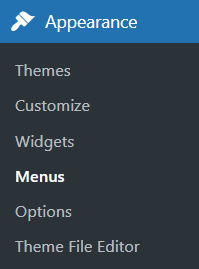
2. Se hai appena configurato le opzioni di base, probabilmente non vedrai alcun menu. Creeremo un menu di categoria WooCommerce assegnandogli un nome appropriato. Quindi, fai clic sul pulsante Crea menu .
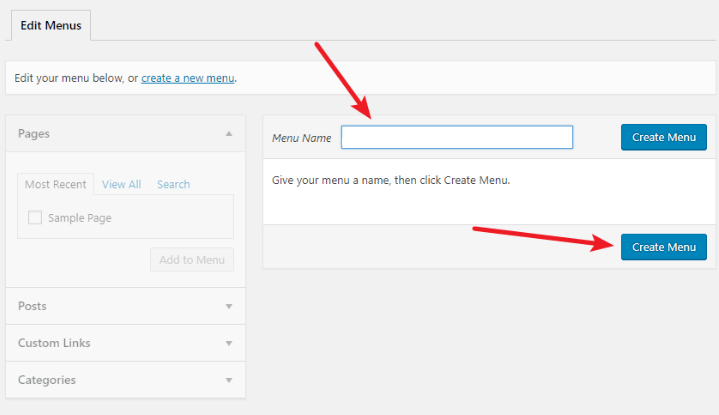
3. Nel pannello di sinistra è possibile visualizzare un elenco di elementi che possono essere aggiunti al menu. Includono pagine, post, categorie di prodotti e così via.
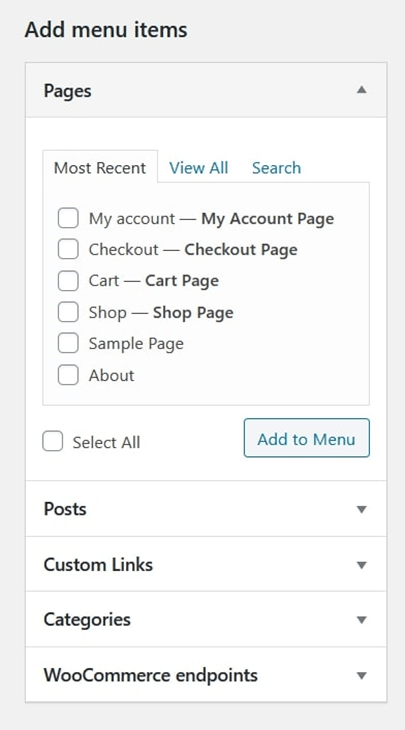
Non riesci a vedere l'opzione prodotti e categorie WooCommerce? Non preoccuparti. Vai alle impostazioni delle opzioni dello schermo , dove scoprirai che le categorie di prodotti e le opzioni dei prodotti non sono selezionate. Basta controllare queste opzioni per aggiungerle all'elenco.
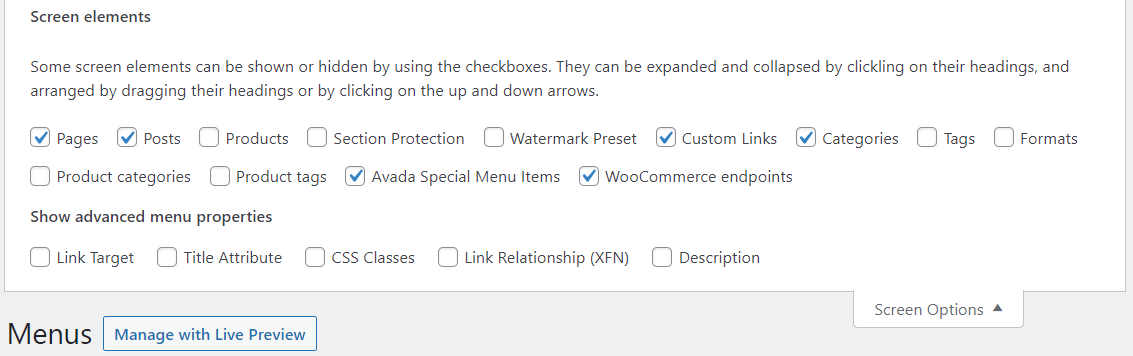
4. Quindi, apri la sezione Categorie di prodotti WooCommerce per selezionare le categorie disponibili. Dalla scheda Visualizza tutto , puoi visualizzare tutte le categorie di prodotti. Seleziona quelli desiderati e aggiungili al tuo menu o includi categorie specifiche.
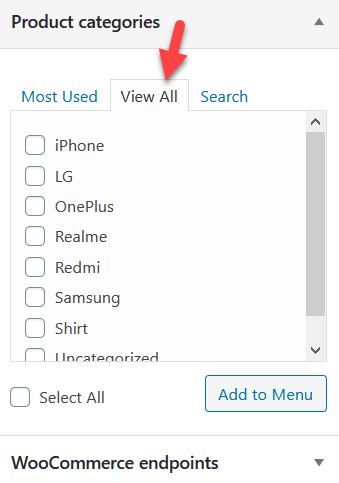
In questo modo, puoi visualizzare rapidamente le categorie di prodotti WooCommerce nel tuo menu.
Come accennato, non è l'unico modo. D'altra parte, puoi chiedere l'aiuto di un plugin per aggiungere categorie WooCommerce al menu. Con questo metodo, non è necessario perdere tempo a codificare e modificare le impostazioni passo dopo passo. Ecco perché spesso è preferito.
#2 Aggiungi le categorie WooCommerce al menu usando il plugin
Ti consigliamo di utilizzare il plug-in Max Mega Menu per aggiungere categorie WooCommerce al menu. Prima di passare ai passaggi, diamo una rapida occhiata al plugin.
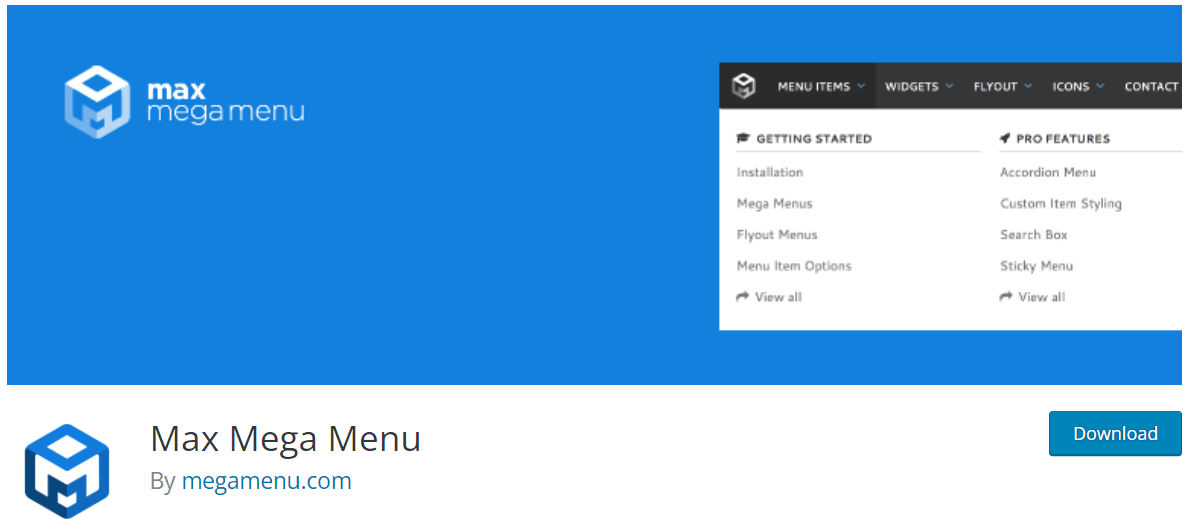
Max Mega Menu è un plug-in per convertire automaticamente il menu o i menu correnti in un mega menu. Puoi aggiungere qualsiasi widget WordPress al tuo menu, personalizzare il tuo menu utilizzando l'editor di temi e modificare il comportamento del menu utilizzando le impostazioni integrate.
Max Mega Menu prende il controllo del tuo menu attuale e lo trasforma in un menu facile da usare e accessibile.
- Innanzitutto, vai su Plugin > Aggiungi nuovo pagina, cerca il plug-in Max Mega Menu e Installa > Attivalo .
- Una volta che il plugin è stato installato correttamente, vai su Aspetto > Menu e vedrai la sezione Opzioni schermo .
- Abilita le categorie WooCommerce come nel primo passaggio del metodo manuale. Non dimenticare di fare clic su Salva menu prima di partire.
- Dai uno stile ai layout, alle icone e al testo del Mega Menu a tuo piacimento.
Oltre a Max Mega Menu, elencheremo per te altri plugin principali.

I migliori plugin per aggiungere categorie WooCommerce al menu
Se i risultati finora non hanno soddisfatto le tue aspettative, o se vuoi dare una possibilità ad altri plugin, hai opzioni diverse dal Max Mega Menu. Abbiamo messo insieme un elenco dei 4 migliori plugin WooCommerce per la visualizzazione delle categorie WooCommerce nel menu, in base alla loro popolarità e alle funzionalità che hanno.
Immergiamoci!
# 1 Quadmenu
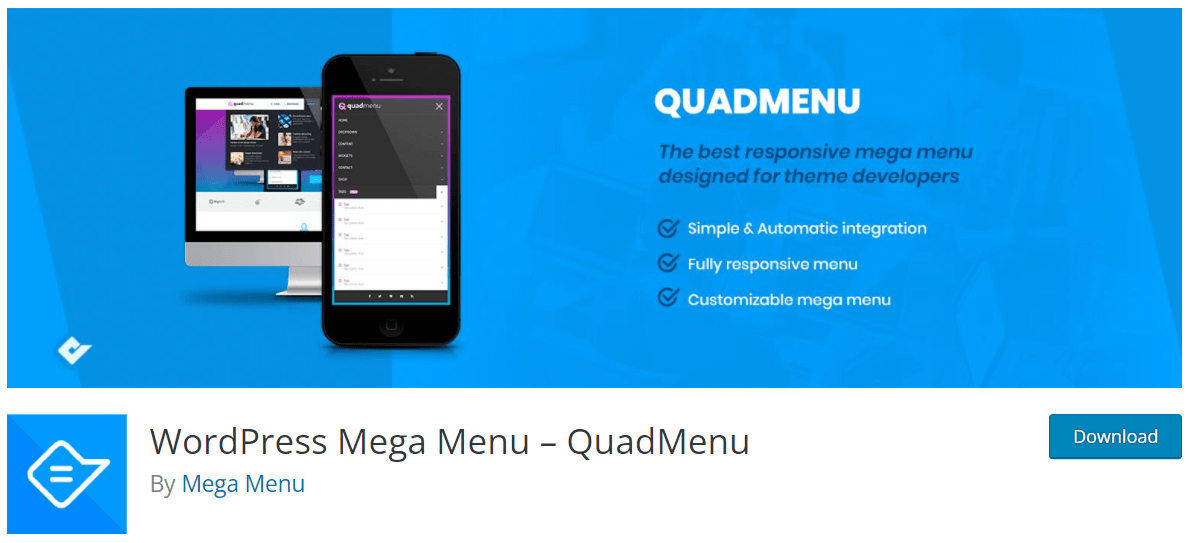
QuadMenu ti aiuta ad aggiungere rapidamente un mega menu e categorie al design del tuo tema WordPress. Con questo plugin puoi creare mega menu e menu a schede. Consente una perfetta integrazione con metodi semplici e automatizzati.
Caratteristiche:
- Il menu si adatta perfettamente a qualsiasi dispositivo.
- Puoi aggiungere o eliminare campi nel mega menu e modificare le opzioni trascinandoli.
- Il menu è semplice da usare e le selezioni del mega menu sono personalizzabili.
Prezzo:
Il plug-in QuadMenu ti offre 3 opzioni per i prezzi come Agenzia, Sviluppatore e Personale. Sebbene le restrizioni di accesso e le funzionalità di ciascuna siano diverse, puoi scegliere quella più adatta alle tue esigenze.
I prezzi variano anche a seconda della restrizione di accesso. Gli attuali prezzi scontati sono i seguenti:
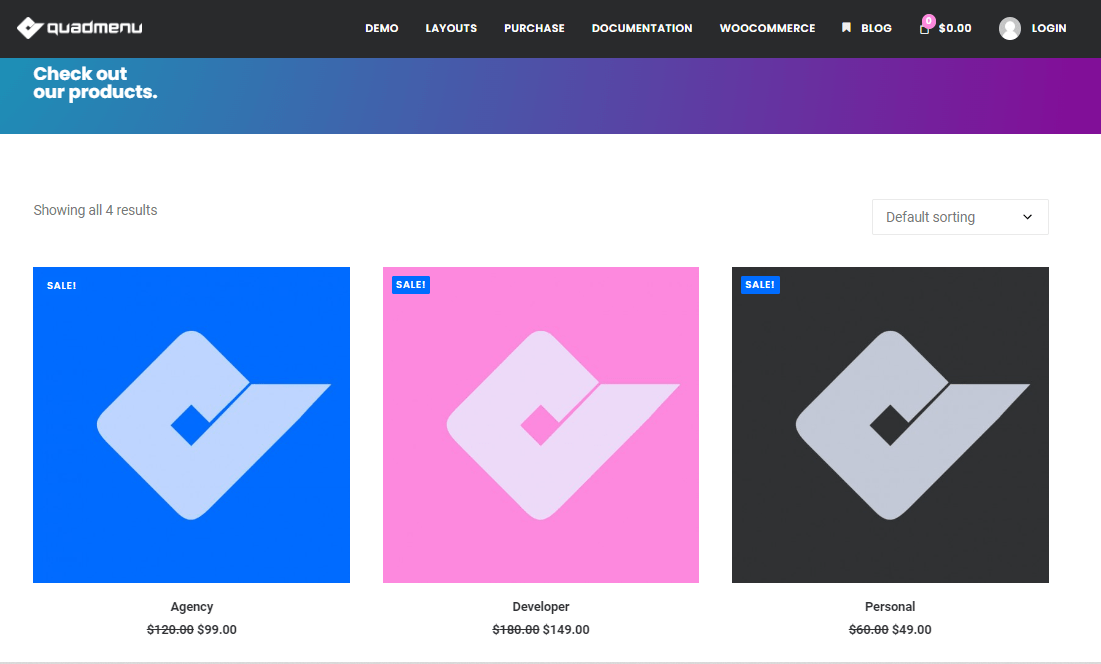
#2 YITH WooCommerce Categoria Fisarmonica
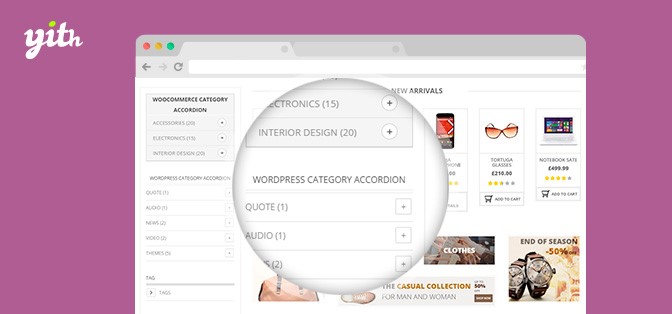
Con il plugin YITH WooCommerce Category Accordion, puoi scegliere quali categorie e sottocategorie di prodotti mostrare nelle fisarmoniche. Allo stesso tempo, puoi dare un bel menu a fisarmonica alle categorie WooCommerce.
Caratteristiche:
- Consente agli utenti di creare un menu a fisarmonica con opzioni per visualizzare solo le pagine di cui hanno bisogno.
- Può essere ordinato in varie categorie dettagliate, come Nome, Ordine WooCommerce e Numero.
- I colori e gli stili delle fisarmoniche possono essere personalizzati.
- Mentre il visitatore si trova nella pagina della categoria principale, può mantenere aperte le sottocategorie.
Prezzo:
La versione Premium ti costa $ 59,99 all'anno. Questo è un prezzo una tantum per l'accesso completo. Potrebbero esserci sconti in alcuni giorni speciali. Stai attento!
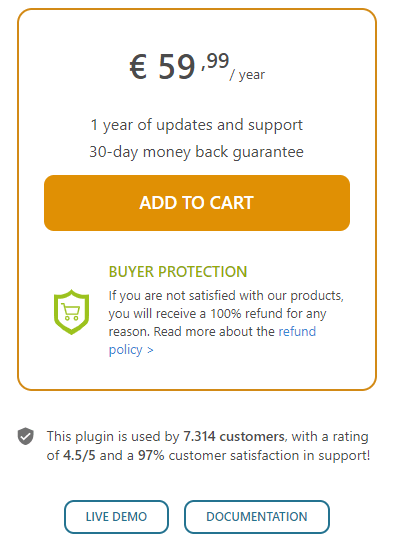
#3 Categoria WooCommerce Fisarmonica di TechieResource
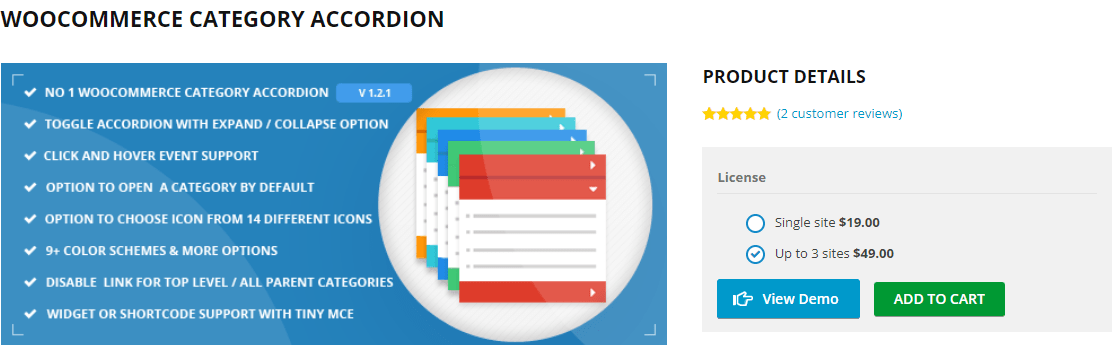
Categoria WooCommerce Accordion di TechieResource ti incoraggia ad aggiungere un widget fisarmonica o uno shortcode al tuo sito senza sforzo. Visualizza le categorie e le sottocategorie di WooCommerce che possono espandersi o contrarsi in una fisarmonica verticale.
Caratteristiche:
- Fornisce opzioni di personalizzazione con oltre 9 combinazioni di colori e oltre 14 icone di caratteri.
- Puoi modificare lo shortcode dell'editor TinyMCE che può essere utilizzato su qualsiasi post o pagina.
- Può evidenziare la categoria e la sottocategoria di prodotti correnti.
Prezzo:
Categoria WooCommerce La licenza regolare di Accordion offre 2 opzioni. Puoi selezionare questo plugin per un singolo sito e puoi usarlo anche per un massimo di 3 siti. Mentre il prezzo è di $ 19,00 per un singolo sito, è di $ 49 per un massimo di 3 siti.
#4 Woocommerce Sidebar Categoria Fisarmonica
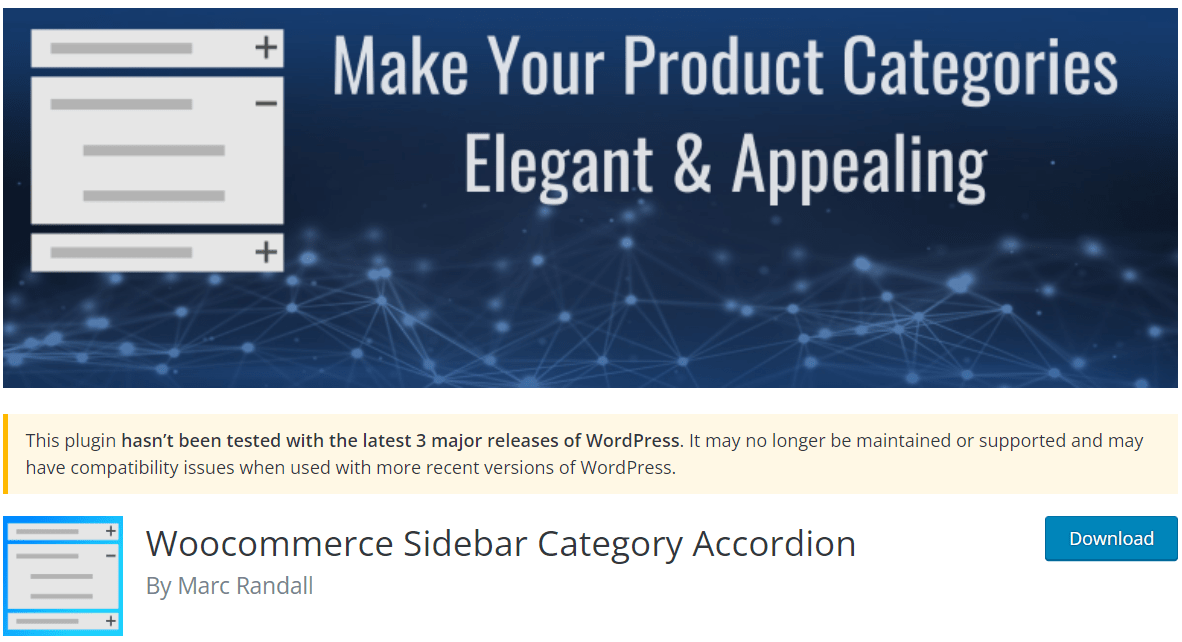
Ultimo ma non meno importante, WooCommerce Sidebar Category Accordion sarà di grande supporto quando si aggiungono categorie WooCommerce al menu. Sebbene lo strumento sia gratuito, non c'è limite al numero di categorie che puoi avere.
Caratteristiche:
- Consente un numero illimitato di sottocategorie.
- Non appena il sito verrà caricato, le categorie verranno ampliate.
- Ha uno stile aggiuntivo e l'aspetto dei tuoi temi può essere personalizzato dall'editor CSS.
Prendiamo questa strada nello show!
La chiave per avere un negozio online di successo è assicurarsi che il sito sia amichevole e conveniente per i clienti. Considerando l'importanza dei menu, avere le categorie WooCommerce nel menu è un modo efficace per migliorare le prestazioni del tuo sito web. Non solo, aumenta anche il tasso di conversione delle visite al tuo sito.
In questo articolo, abbiamo discusso 2 semplici metodi per configurarlo e utilizzarlo.
È particolarmente meglio per i principianti aggiungere manualmente le categorie di prodotti, operazione che richiede solo pochi minuti. Puoi utilizzare il personalizzatore di WordPress o le impostazioni predefinite del menu di WordPress per modificarle. Ecco perché le opzioni di personalizzazione possono essere piuttosto semplici anche se non hai competenze di programmazione.
D'altra parte, puoi personalizzare i menu con i plugin. Molti strumenti ti consentono di assumere il pieno controllo del menu, delle icone dei caratteri, dei caratteri di Google, dei colori, del layout, ecc.
Trovi utile l'articolo? Facci sapere nella sezione commenti qui sotto se hai bisogno di assistenza.
Dopo aver aggiunto le categorie WooCommerce al menu, potrebbe essere necessario mostrare menu diversi una volta effettuato l'accesso a WordPress.
